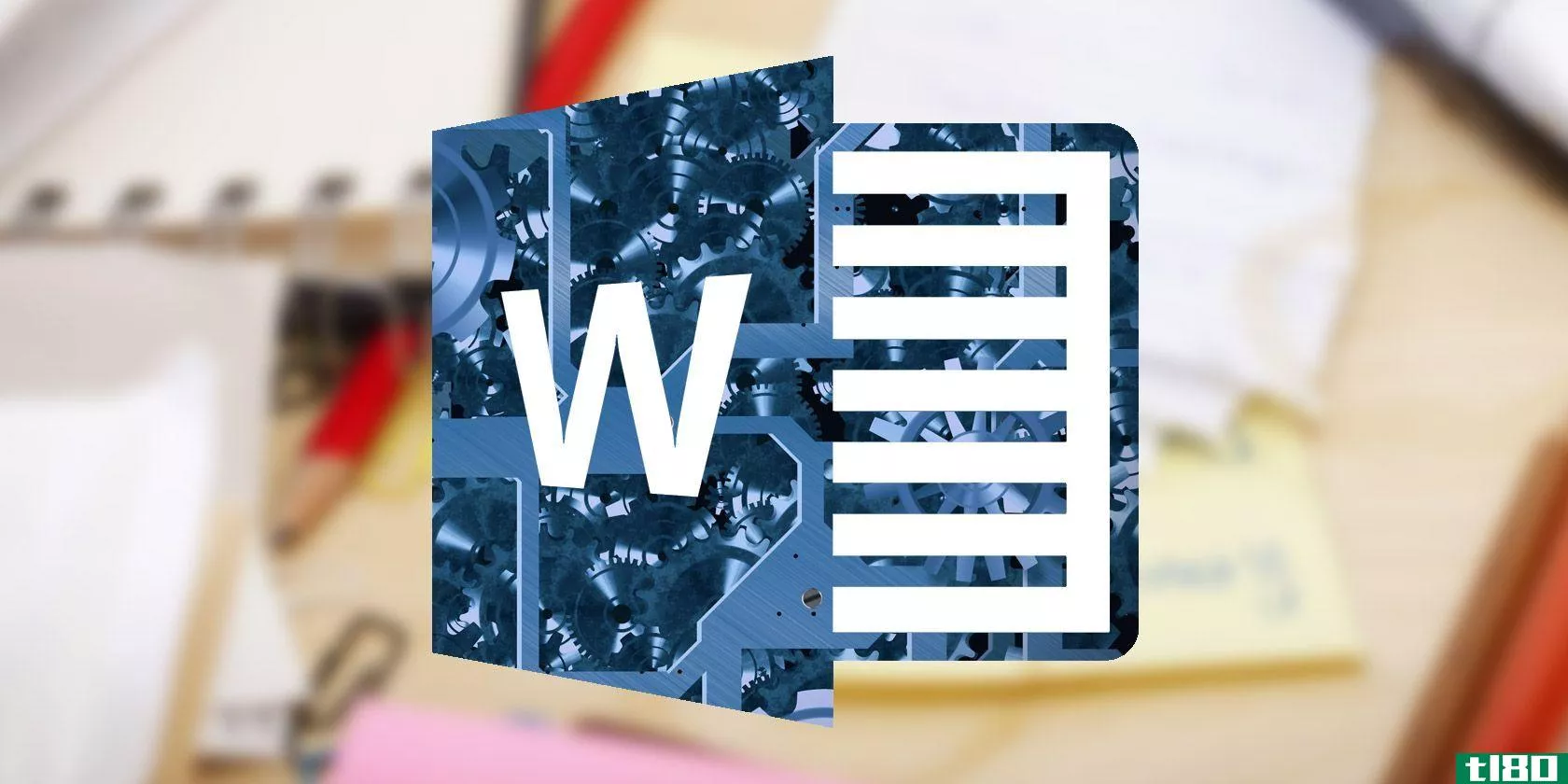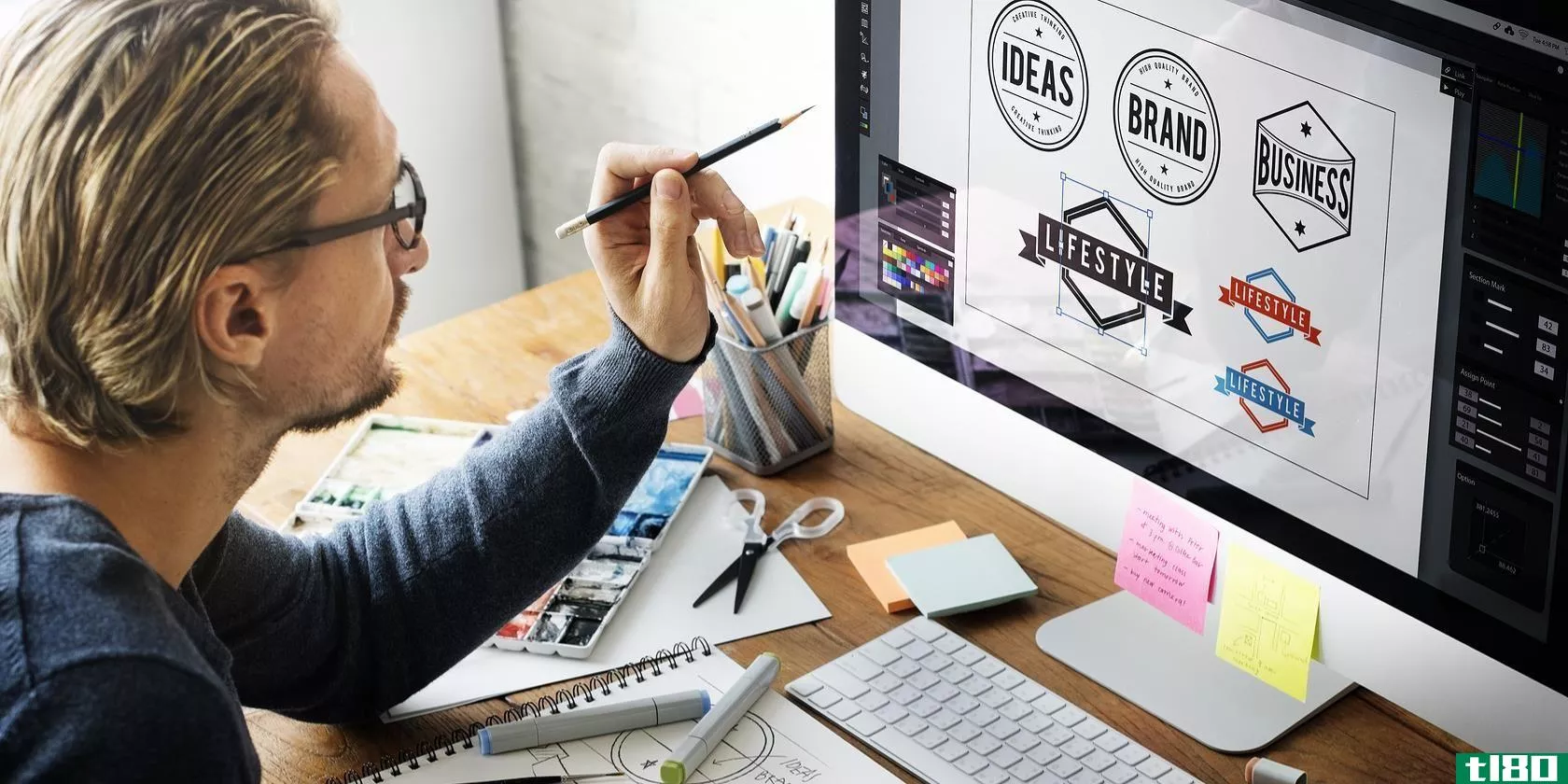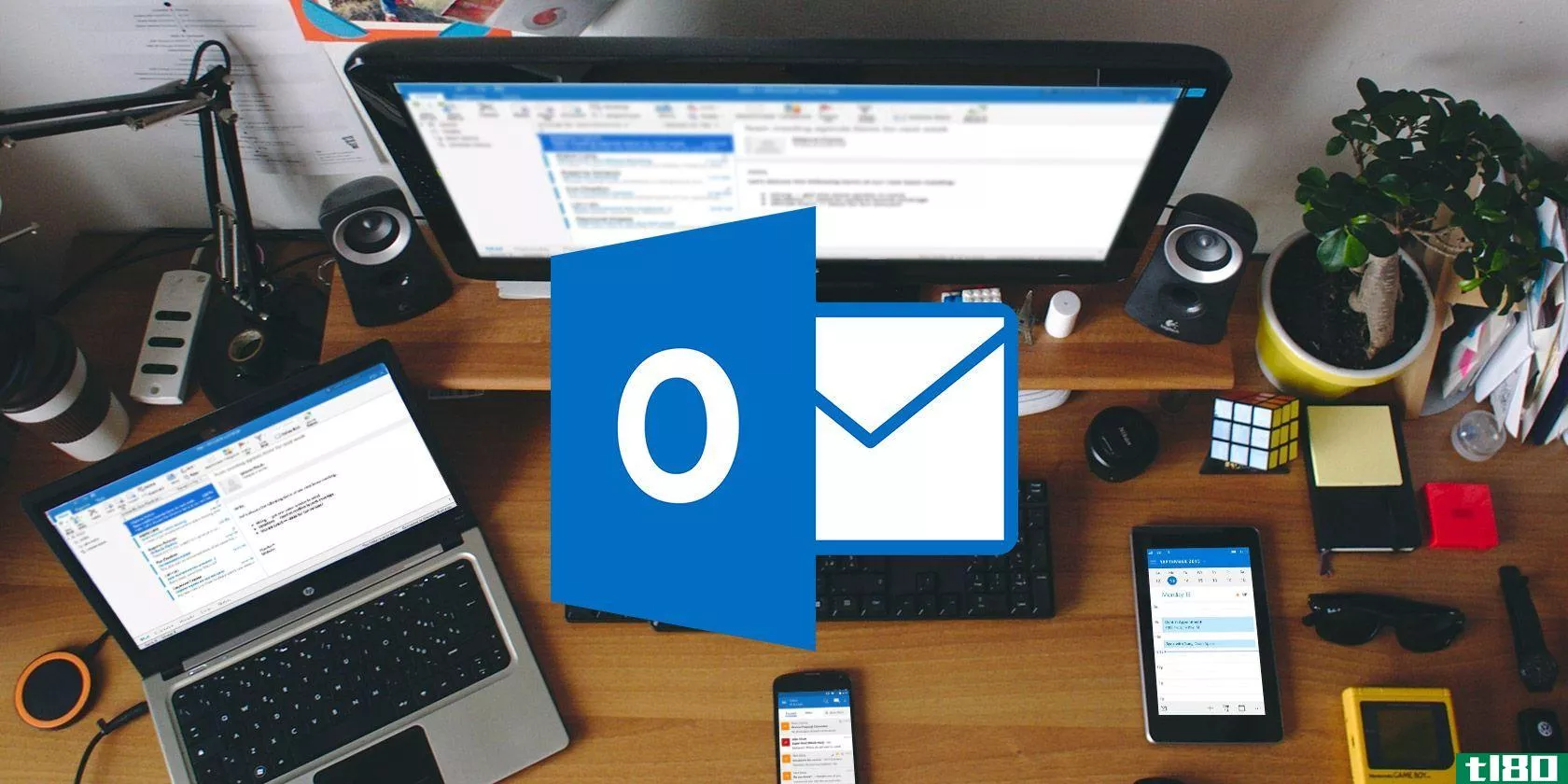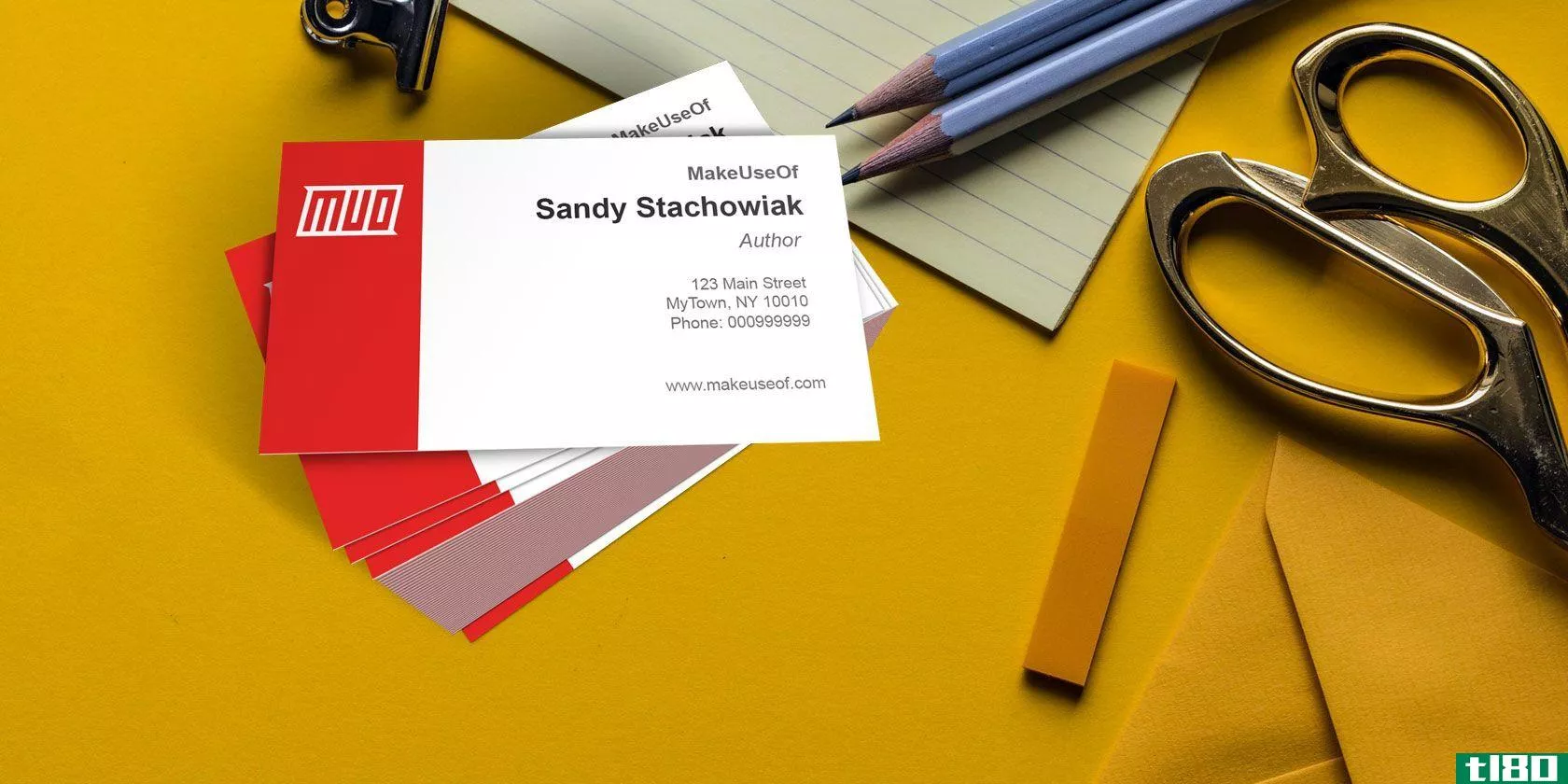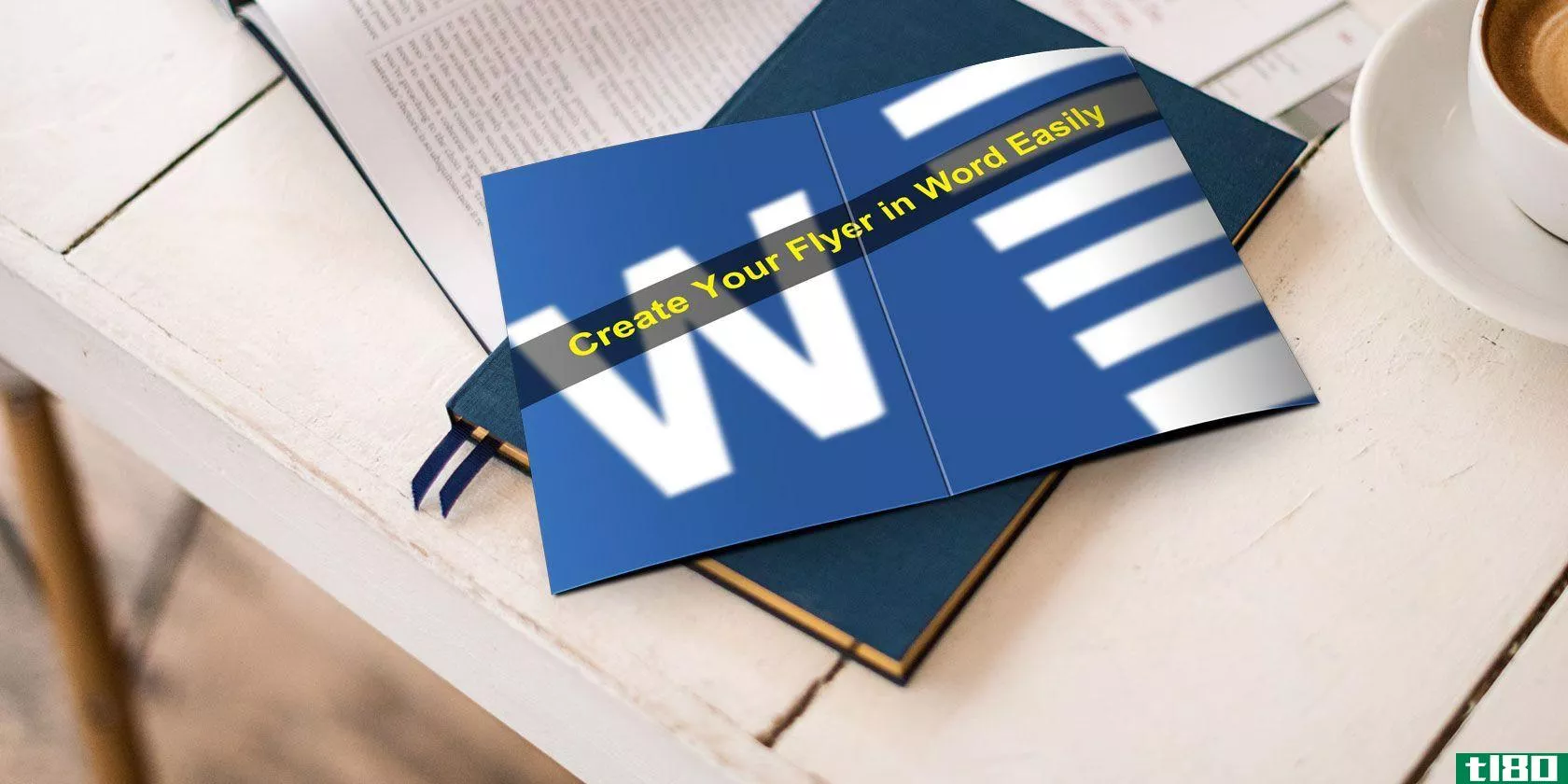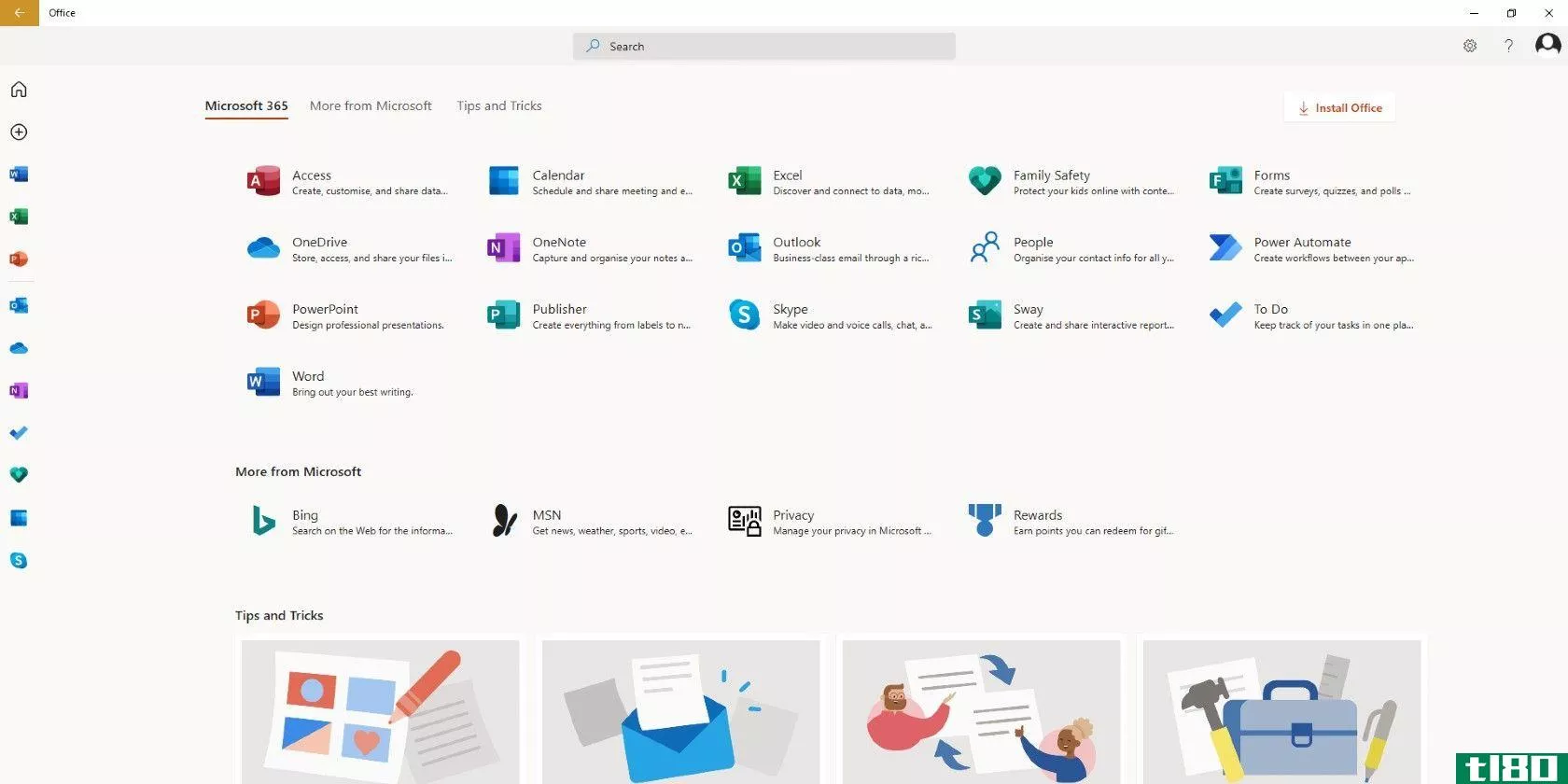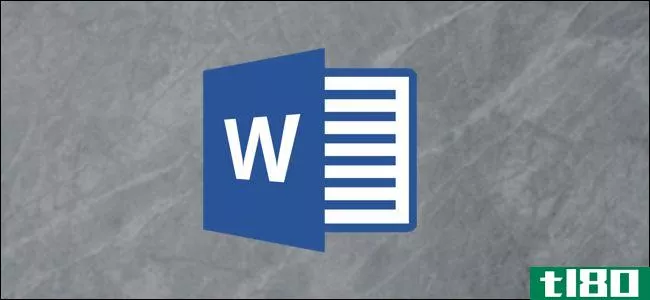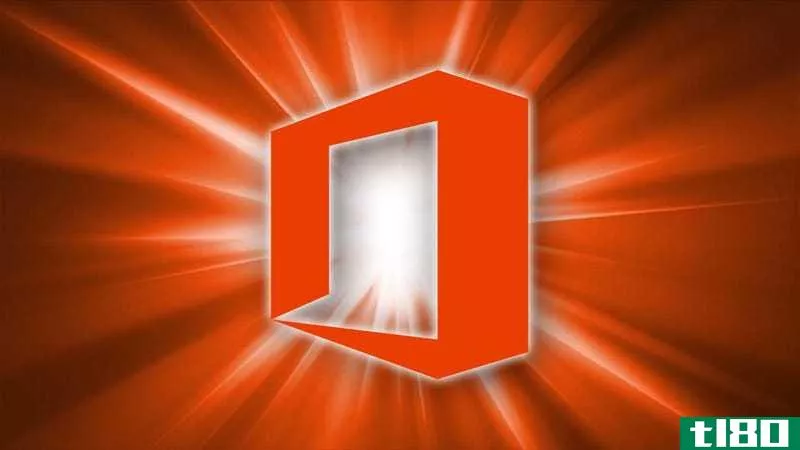如何使用microsoft word制作日历
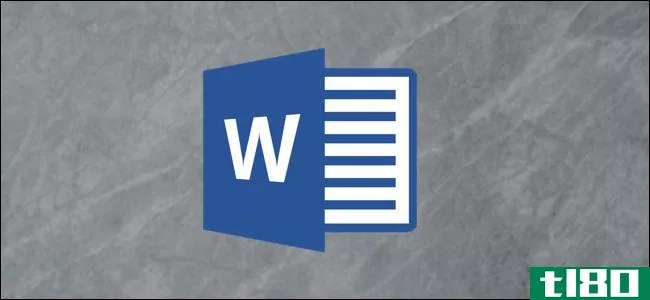
MicrosoftWord以出色的文字处理器而闻名,但您也可以使用它来**自己的日历。您可以从头开始设计,也可以从Word的日历模板库中选择一个。下面是方法。
在word中从头开始创建日历
在microsoftword中从头开始创建一个日历比仅仅使用其中一个模板要花费更多的时间和精力,但是如果您想要为您的日历提供完整的设计,您将需要从头开始构建它。
相关:如何在PowerPoint中**日历
为此,请打开Word文档并通过单击“**”选项卡的“表格”组中的“表格”选项来**表格。
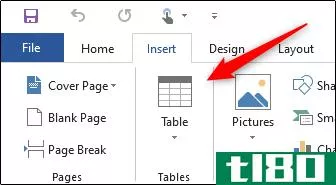
将出现一个下拉菜单。将鼠标悬停在网格上可增加或减少表中的行数和列数。对于日历,您需要一个7×7的表格,因此将鼠标悬停在网格中相应的正方形上,然后单击它以**表格。
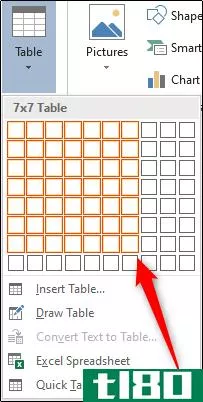
**7×7表格后,就可以开始格式化日历了。首先,我们要调整桌子正方形的高度。将鼠标悬停在桌子上,左上角会出现一个图标。右键单击该图标。
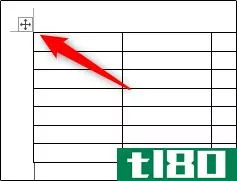
接下来,从菜单中选择“表属性”。
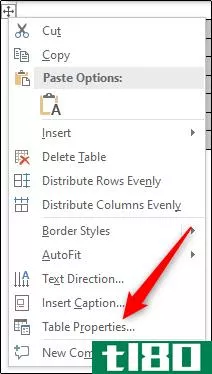
“表属性”窗口将出现。单击“行”选项卡,选中“指定高度”旁边的框,并在文本框中输入所需高度。2.5厘米是一个舒适的高度,但你可以调整它,以适应您的喜好。
注意:根据您所在的地区,默认情况下Word可能使用英寸而不是厘米。确保在文本框中指定cm。
完成后按“确定”。
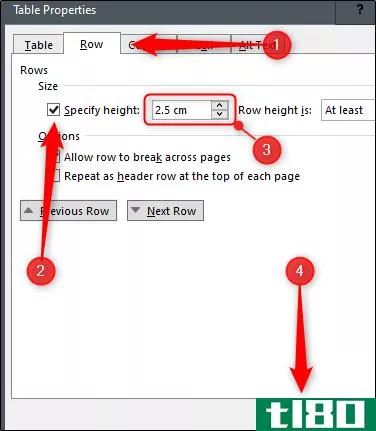
您的桌子内的盒子高度现在已设置。不过,我们还需要对前两行进行一些调整。通过单击顶部的两行并将光标拖动到其上来选择它们。
接下来,调整这两行的高度(右键单击“表图标”>“表属性”>“行”>“指定高度”),使它们比其他行小一点。1.5厘米是一个理想的高度,但你可以调整你的适合你的喜好。
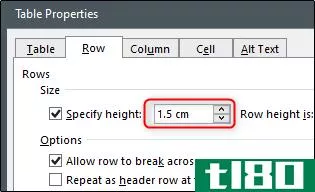
你也可以点击并拖动这一行来调整高度,如果你觉得这一行对你的口味来说有点太大的话。
现在我们的表框的高度已经设置好了,现在是时候在第一行输入月份的名称了。为此,我们需要合并最上面一行的单元格。单击并将鼠标拖动到顶行的每个单元格上,然后右键单击选定区域。
将出现一个下拉菜单。单击“合并单元格”
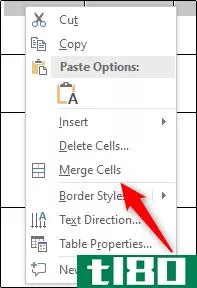
合并第一行的单元格后,输入月份名称。使用与您的设计首选项匹配的对齐方式和字体样式。
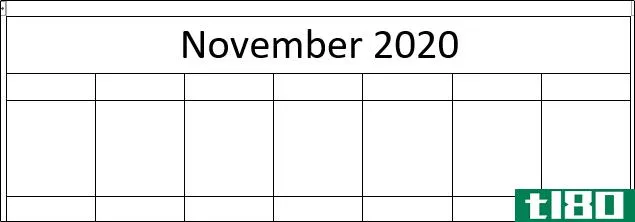
接下来,在第二行中输入一周中的几天。同样,格式化文本,使其与您心目中的样式相匹配。
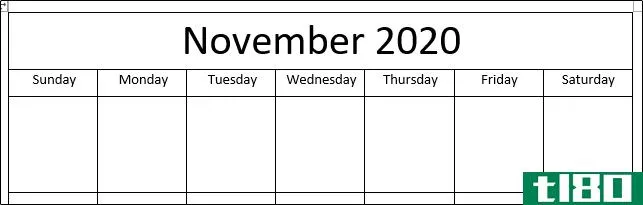
最后,在每个框中输入一个月的天数。
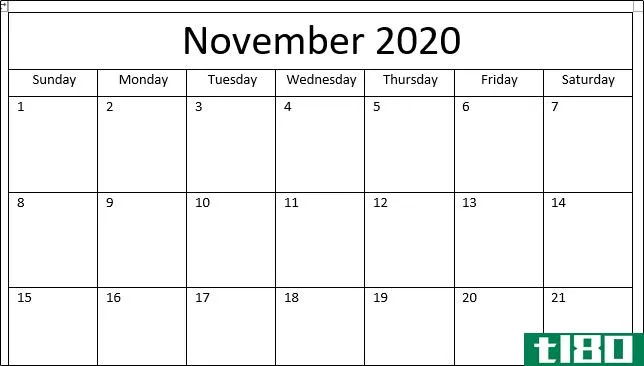
您可以在一年中的每个月重复上述步骤以完成日历。
如果你想要一个好看的日历,但是没有时间从头开始创建所有的东西,你可以从Word的许多模板中选择一个。
在word中使用日历模板
Word有各种各样的日历。要选择一个,请打开Microsoft Word并单击左侧窗格中的“新建”选项卡。
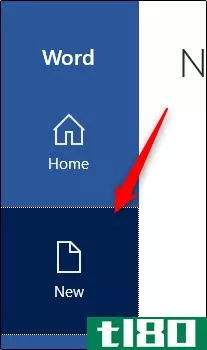
接下来,在“在线模板”搜索框中键入“日历”。
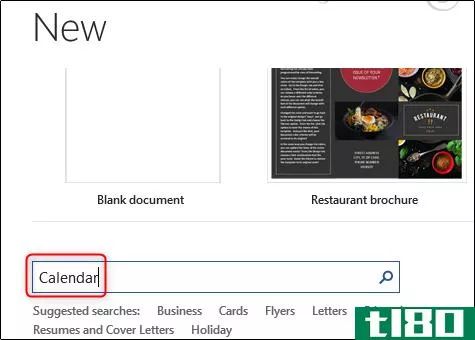
在库中滚动,并通过单击选择您喜欢的日历模板。
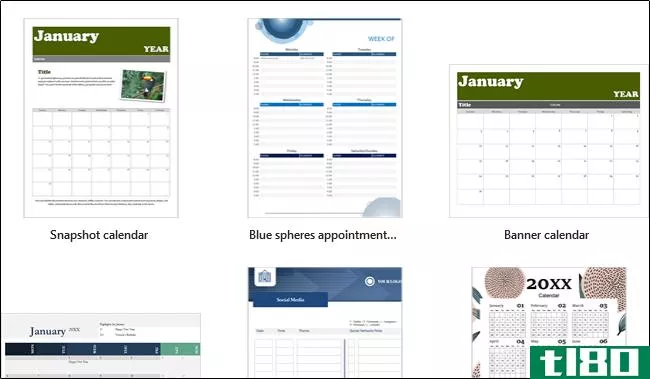
将出现一个弹出窗口,显示日历的预览和说明。单击“创建”
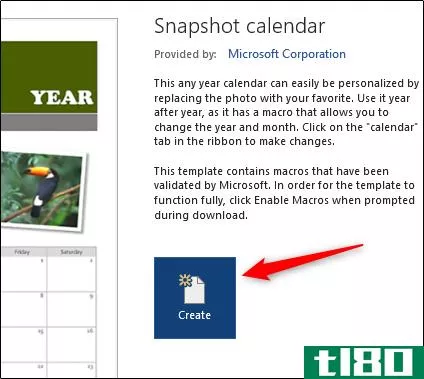
选定日历后,可以使用Word的样式工具对日历进行微调。
这只是使用MicrosoftWord可以设计的许多东西之一。您还可以使用Microsoft的设计工具集创建任何内容,从流程图到小册子。如果你需要一个简单的设计,又没有时间去学习复杂的设计软件,比如Photoshop,你可以用Word来完成。
- 发表于 2021-03-31 23:41
- 阅读 ( 174 )
- 分类:互联网
你可能感兴趣的文章
最好的免费微软办公日历模板保持组织
... 对于一个漂亮而简单的Microsoft Word月历,Calendarlabs的这个选项是完美的。一年中的每个月都在一个单独的页面上,易于编辑,并且包含美国的主要节假日。 ...
- 发布于 2021-03-12 00:43
- 阅读 ( 324 )
如何在excel中制作日历模板
你总是需要一个日历。我们将向您展示如何使用Microsoft Excel免费创建自己的自定义模板。 ...
- 发布于 2021-03-12 06:27
- 阅读 ( 353 )
15个microsoft word业务模板,让您保持高效
你可以找到几十个很棒的模板来用microsoftexcel在办公室里完成工作。但是如果Microsoft Word是您的go-to应用程序呢? ...
- 发布于 2021-03-13 13:58
- 阅读 ( 238 )
如何在microsoft word 2016中制作索引卡
...量。去最近的办公用品店买一堆。或者,节省成本,启动Microsoft Word。它在从头开始创建索引卡方面做得很好。 ...
- 发布于 2021-03-14 21:34
- 阅读 ( 280 )
为新年制作一份可打印的日历
...来**您自己的可打印日历。如果您需要灵感,请查看这些Microsoft Office日历模板。 ...
- 发布于 2021-03-16 12:48
- 阅读 ( 175 )
如何从任何平台访问microsoft outlook电子邮件
您可以通过多种方式访问Microsoft Outlook电子邮件。这意味着你可以随时更新,从任何地方发送消息,并且永远不会错过重要的电子邮件。 ...
- 发布于 2021-03-17 09:31
- 阅读 ( 312 )
如何在microsoftword中制作图形纸模板
您已经知道Microsoft Word模板可以为您节省大量时间。microsoftword还提供了一系列模板,您可以根据自己的需要重新设计模板,但没有一个模板是用于图形纸或网格设计的。 ...
- 发布于 2021-03-24 14:53
- 阅读 ( 178 )
如何使用模板在microsoftword中制作免费名片
想在名片上省点钱吗?使用Microsoft Word模板创建它们。你不需要伟大的设计技能,因为各种免费的名片模板,为每一个专业你涵盖。 ...
- 发布于 2021-03-26 08:19
- 阅读 ( 224 )
如何使用免费模板在microsoft word中制作传单
你可以使用MicrosoftWord来撰写商业报告、大学论文或专业简历。但是Word提供了很多让你真正有创造力的特性。您可以为您的组织,小企业,或个人活动的完美传单快速和方便。 ...
- 发布于 2021-03-26 08:37
- 阅读 ( 238 )